PowerPoint演示文稿調整文字間距的方法教程
時間:2023-01-18 15:22:35作者:極光下載站人氣:281
在powerpoint文檔中制作幻燈片時,必不可少地我們會需要添加一些文字內容,比如我們需要添加標題文本,添加一些正文文本等等。添加之后我們可以進行基礎的文本格式設置,比如我們可以設置文字之間的間距,設置文字的字體字號等格式。如果我們需要在PowerPoint演示文稿中調整文字之間的間距,小伙伴們知道具體該如何進行操作嗎,其實操作方法是非常簡單的。我們只需要選中文字內容后右鍵點擊一下,然后點擊子選項中的“字體”,進入字體窗口后在“字符間距”欄點擊下拉箭頭設置想要的文字間距并進行確定就可以成功調整了。接下來,小編就來和小伙伴們分享具體的操作步驟了,有需要或者是有興趣了解的小伙伴們快來和小編一起往下看看吧!
操作步驟
第一步:點擊打開需要設置文字之間間距的PowerPoint演示文稿,在“插入”選項卡中點擊“文本框”按鈕后可以根據自己的實際需要選擇橫排文本框或者豎排文本框進行繪制,繪制完成后可以直接在其中輸入文字內容;
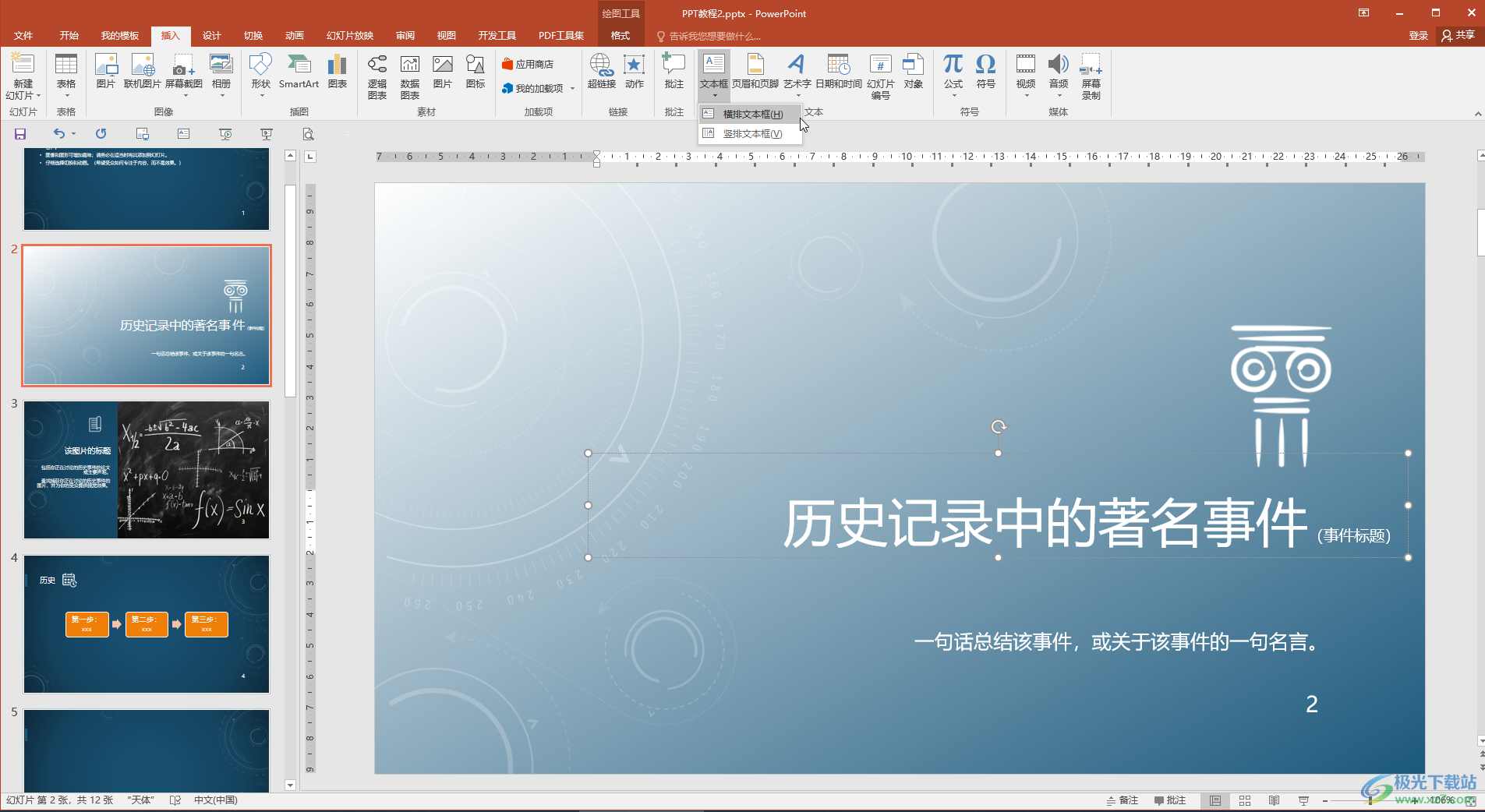
第二步:選中文字內容右鍵點擊一下,在子選項中點擊“字體”;
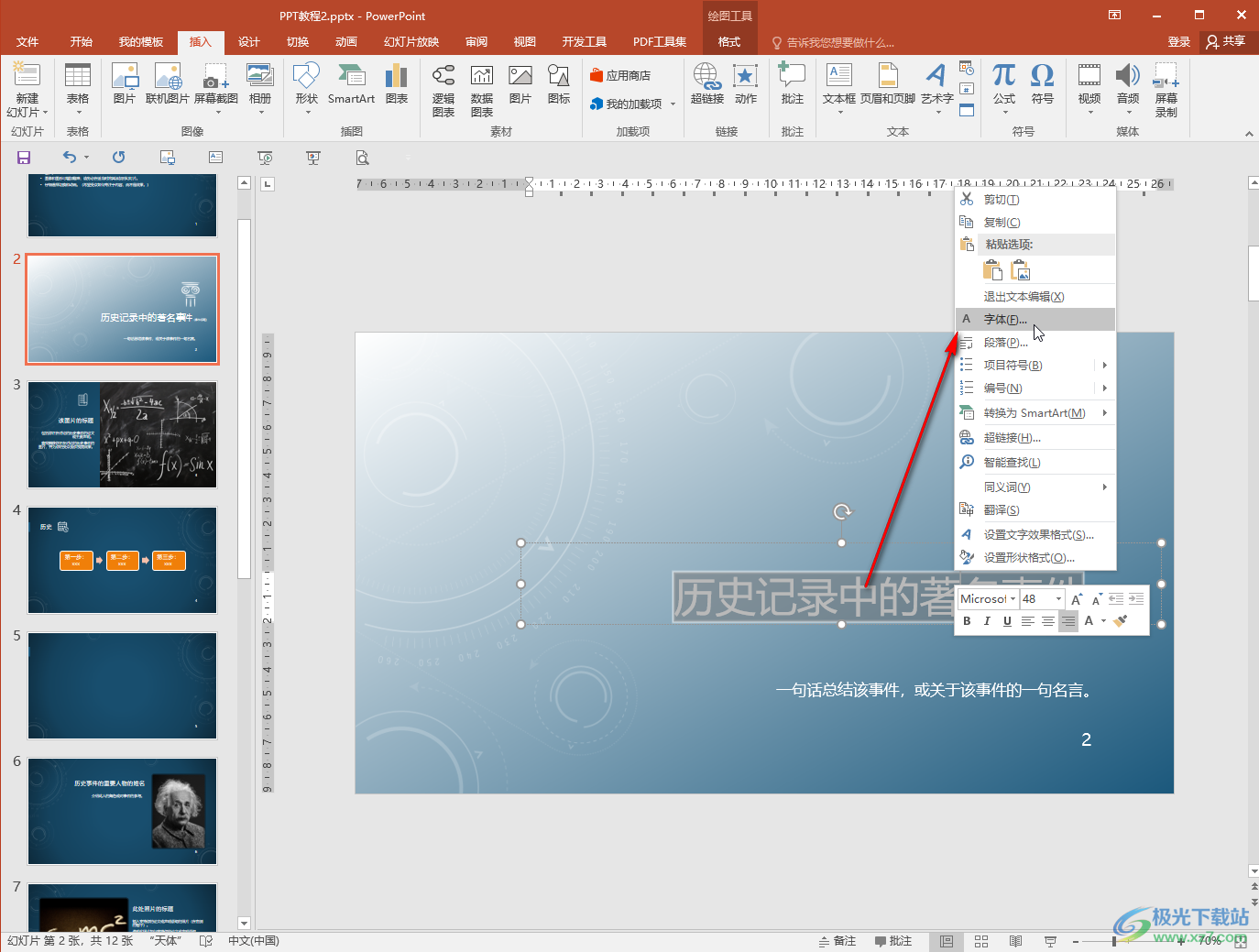
第三步:打開“字體”窗口后,在“字符間距”欄,點擊“間距”處的下拉箭頭可以選擇“普通、加寬或者緊縮”,在右側可以設置參數值,然后點擊“確定”;
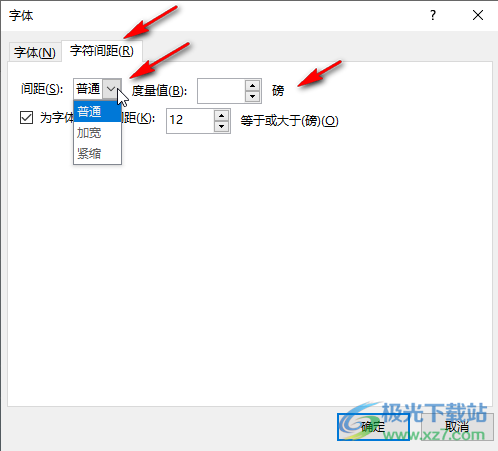
第四步:如圖所示是加寬了20磅的間距效果;
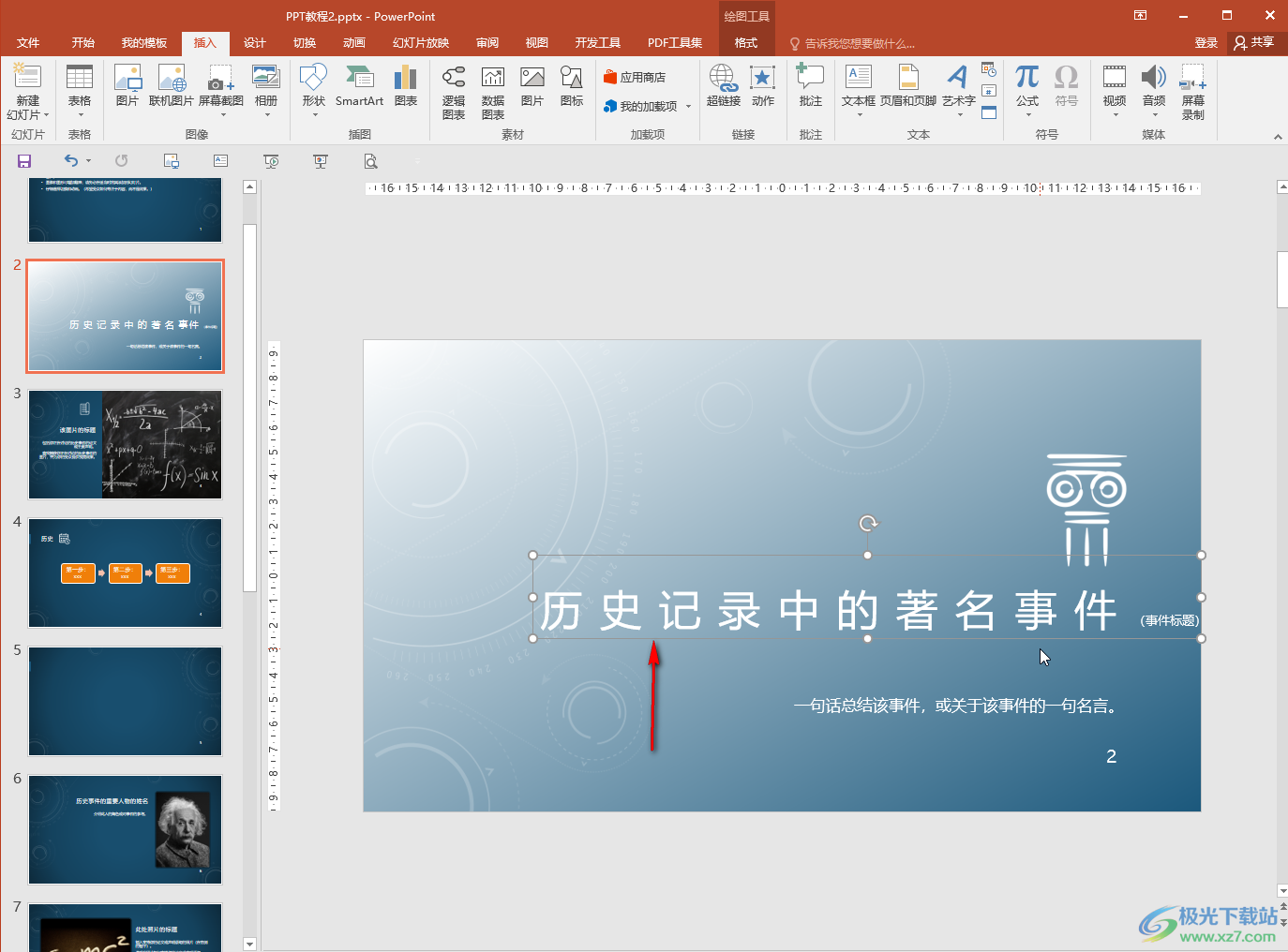
第五步:點擊選中文字后,我們還可在自動出現的浮動工具欄中設置想要的文本格式,或者在“開始”選項卡中進行想要的設置,我們也可以在界面上方點擊切換到自動出現的“繪圖工具”下的“格式”進行設置;
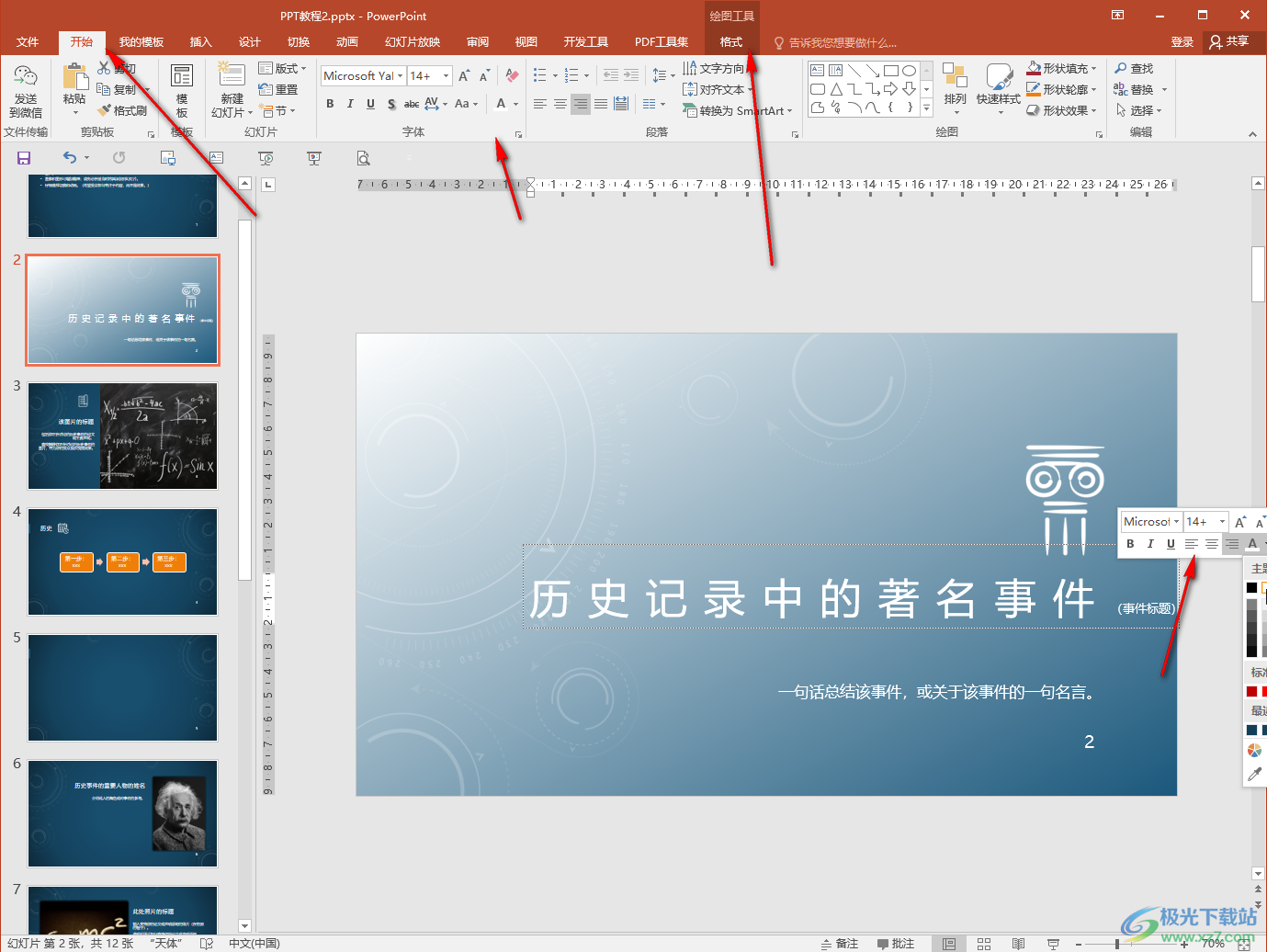
第六步:比如我們可以設置想要的藝術字樣式等等。
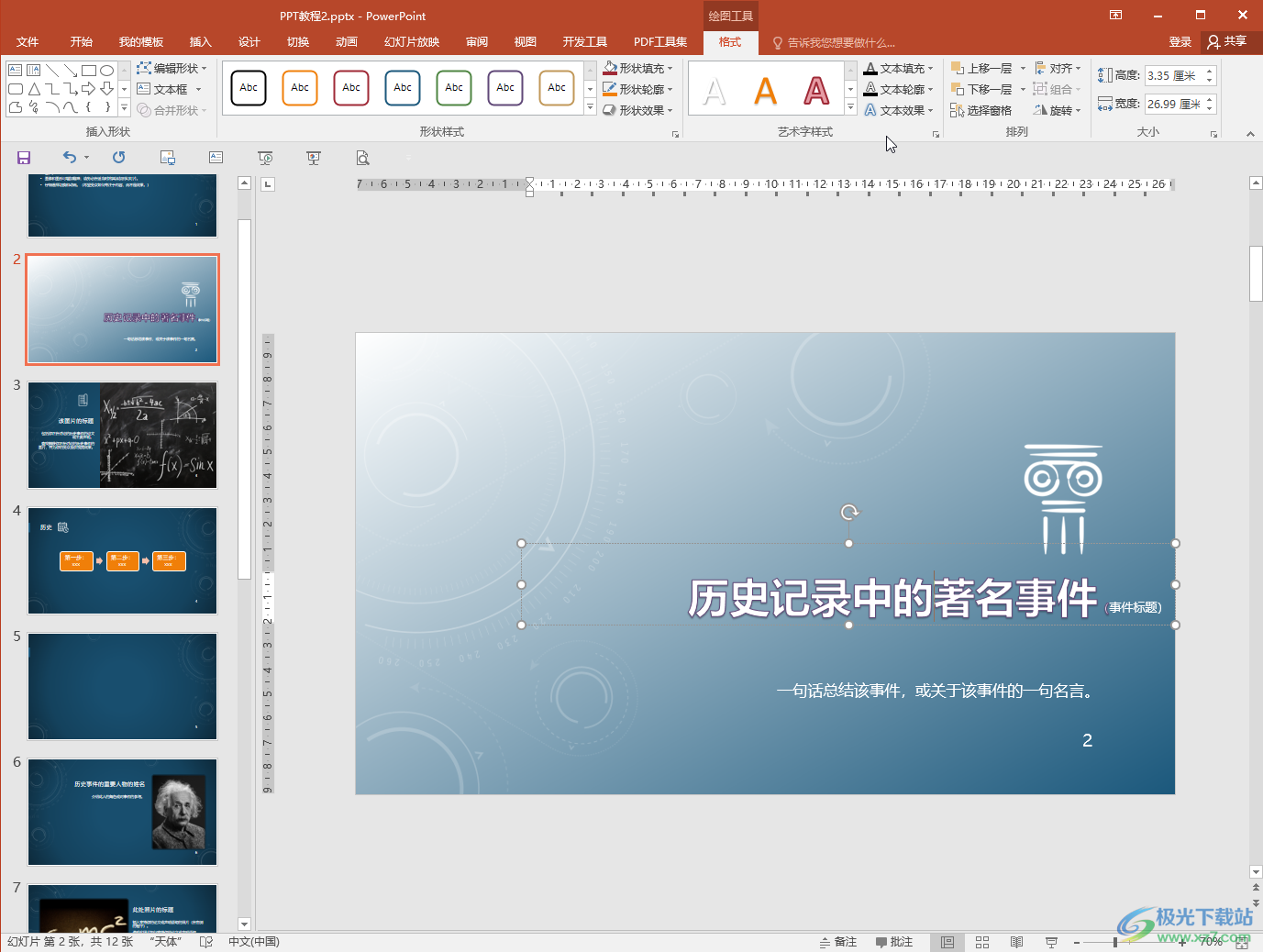
以上就是PowerPoint演示文稿中調整文字間距的方法教程的全部內容了。在“繪圖工具”下,我們還可以點擊設置文本框的樣式效果,小伙伴們可以根據自己的實際需要進行相應的調整和設計。

大小:60.68 MB版本:1.1.2.0環境:WinAll, WinXP, Win7
- 進入下載
相關推薦
相關下載
熱門閱覽
- 1百度網盤分享密碼暴力破解方法,怎么破解百度網盤加密鏈接
- 2keyshot6破解安裝步驟-keyshot6破解安裝教程
- 3apktool手機版使用教程-apktool使用方法
- 4mac版steam怎么設置中文 steam mac版設置中文教程
- 5抖音推薦怎么設置頁面?抖音推薦界面重新設置教程
- 6電腦怎么開啟VT 如何開啟VT的詳細教程!
- 7掌上英雄聯盟怎么注銷賬號?掌上英雄聯盟怎么退出登錄
- 8rar文件怎么打開?如何打開rar格式文件
- 9掌上wegame怎么查別人戰績?掌上wegame怎么看別人英雄聯盟戰績
- 10qq郵箱格式怎么寫?qq郵箱格式是什么樣的以及注冊英文郵箱的方法
- 11怎么安裝會聲會影x7?會聲會影x7安裝教程
- 12Word文檔中輕松實現兩行對齊?word文檔兩行文字怎么對齊?
網友評論